Vi er meget glade for at kunne præsentere dig for vores nye online portal. Du vil nemt kunne afgive og tracke ordrer, uploade og bekræfte trykfiler uden at skulle interagere med en af vores medarbejdere. Vores system vil hjælpe dig 24/7 og gøre bestillingsprocessen mere effektiv. Lad os tage en hurtig rundvisning!
Login og dashboard
Denne portal er kun for inviterede brugere. Kontakt venligst din salgsrepræsentant for at få adgang til systemet. Du kan logge ind ved at trykke på W4L-knappen her:

Du får vist dit dashboard med alle de relevante oplysninger, når du har logget ind.
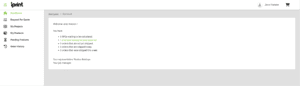
Kontrol og godkendelse af trykfiler
Når dit produkts trykfiler er kontrolleret og justeret af vores designteam, modtager du en e-mail, hvor du bliver bedt om at logge ind på vores W4L-portal og kontrollere trykfilerne. Du kan trykke på linket direkte fra dashboardet eller trykke på knappen “Pending Products” i menuen.
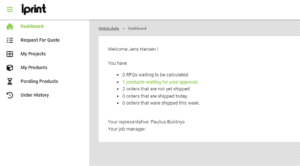
Når du er på fanen „Pending Products“, kan du gennemgå trykfiler og datablade fra listen. Du kan bekræfte eller afvise filer ved at trykke på statusnavnet „Waiting for approval“. Hvis alt er i orden, skal du trykke på „Approve softproof“. Hvis du bemærker problemer med filen, skal du tilføje en kommentar til, hvad der er forkert eller skal rettes, og trykke på „Reject softproof“.
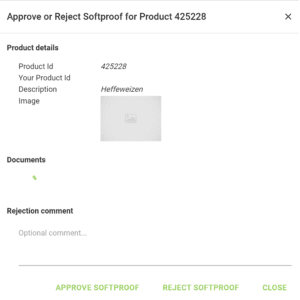
Bestilling
Du kan bestille ved at gå til „My products“ i menuen og indtaste de mængder af hver trykfil, du ønsker at bestille. Derefter skal du trykke på knappen „Add to shopping cart“. Når du har tilføjet alle de produkter, som du ønsker at bestille, skal du trykke på knappen „Shopping cart“ – her kan du indtaste dit PO-nummer og leveringsoplysninger.
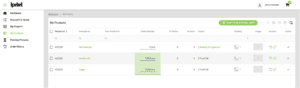
Bemærk, at hvis du forsøger at bestille et mindre antal end det antal, som din salgsrepræsentant har indstillet for dig, vil der stå „Error“. Kontakt venligst din salgsrepræsantant og vedkommende vil genberegne dit tilbud og tilføje flere mængder.
Hvis alle oplysninger i ordren er korrekte, skal du sætte kryds i afkrydsningsfeltet for at du accepterer vores vilkår og betingelser, og trykke på knappen „Order“. Du vil modtage en e-mail med ordrebekræftelsen og du vil kunne se den i ordrehistorikken.
Du kan nu læne dig tilbage og slappe af. Vi dobbelttjekker oplysningerne og sender ordren til produktion.
Mine projekter
Et projekt er en beregning, som din salgsrepræsentant foretager i henhold til dine behov. Det er med andre ord en samling af produkter, der har de samme egenskaber, f.eks. størrelse, efterbehandling, materiale og farver. Hvert projekt kan have mange produkter og det er en smart måde at kategorisere dem på.
Du kan hurtigt tjekke din ordrehistorik, der kommer fra dette projekt og tjekke priserne for yderligere mængder ved at trykke på ikonerne i højre side.

Hvis du trykker på regnemaskine-ikonet, kan du hurtigt tjekke priserne for forskellige mængder. Bemærk venligst, at hvis du indtaster en mængde, der er lavere end din minimale bestillingsmængde pr. projekt, vil du se en pris på 999.999,999. Hvis du ønsker at bestille en sådan mængde, bedes du kontakte din salgsrepræsentant, hvorefter din prisliste vil blive opdateret.

Desuden er alle dine projekter og produkter bagudkompatible. Det betyder, at hvis du lige er begyndt at bruge W4L, er alle dine tidligere projekter, trykfiler og ordrer allerede i systemet.
Oprettelse af produkter
Du kan nemt oprette nye produkter, uploade trykfiler eller oprette opdaterede versioner af gamle trykfiler. Gå til fanen „My Projects“ i menuen og vælg det projekt, som du gerne vil arbejde med.
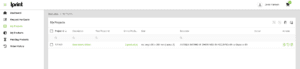
Når du er inde i projektet, kan du se alle produkter, der er knyttet til dette projekt. Hvis du trykker på knappen „Add Products“, oprettes nye produkter. Tilføj en produktbeskrivelse og dit interne produkt-ID, hvis du har et. Nye produkter vises på produktlisten med status „Upload your files“. Tryk på status, og upload dine filer der. Når dette er gjort, vil dine trykfiler blive kontrolleret af vores designteam og softproof vil blive sendt til dig til godkendelse.
I de tilfælde, hvor dine trykfiler konstant opdateres og du har brug for at tilføje f.eks. en anden Bedst før-dato eller et batchnummer for hvert nyt print, er det en god ide med noget struktur. For at holde en vis struktur i din produktliste kan du trykke på produktet og trykke på knappen „Create variant“.
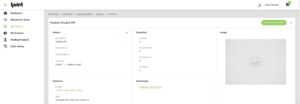
Her har du mulighed for at oprette en kopi af det samme produkt. Din gamle produktbeskrivelse og dit interne produkt-id kopieres over, og du kan tilføje et flueben for at angive, at den tidligere version af dette produkt er udgået. Du vil ikke længere kunne se det gamle produkt på din liste.
Ordrehistorik
Det sidste segment, som vil være nyttigt for dig, er fanen „Order history“ i menuen. Her vil du kunne se alle dine tidligere ordrer med andre nyttige oplysninger – bestilte og leverede mængder, følgesedler og fakturaer for hver ordre. Hvis du gerne vil gentage en order, kan du trykke på dit ordre-ID og markere, hvad du gerne vil genbestille.
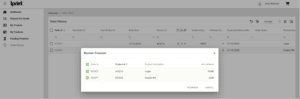
Vi håber, at denne portal vil gøre din bestillingsproces meget lettere og smidigere. Det vil også fremskynde produktionsprocessen og du vil kunne modtage dine varer hurtigere. Duer altid velkommen til at kontakte os, hvis du har spørgsmål!
Vi har forståelse for at emballage og bæredygtighed kan være svære emner at gennemskue. Der er mange ting man skal overveje. Vi har derfor besluttet at afsætte tid til at tale med dig om din situation og hjælpe med at finde den optimale løsning.
Du har stadig aktive varer i indkøbskurven på dette sprog, hvis du ønsker at skifte til et andet sprog, vil indholdet i indkøbskurven blive slettet.
Du kan kun genbestille varer, der er bestilt i den samme sprog- og valutakombination, som du er i i øjeblikket.